品牌型号:Dell Inspiron 灵越 15 Plus
系统版本:win10 1909 64位企业版
系统更新后导致电脑黑屏,那我们要怎么解决这一问题呢?下面与大家分享一下系统更新导致电脑黑屏怎么处理。
1、首先,在电脑桌面上,我们按下Ctrl+Alt+Delete,进入任务管理器,点击任务栏。
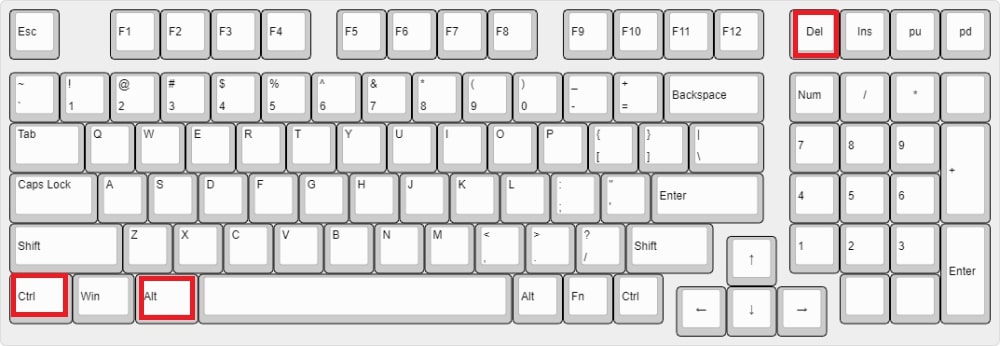
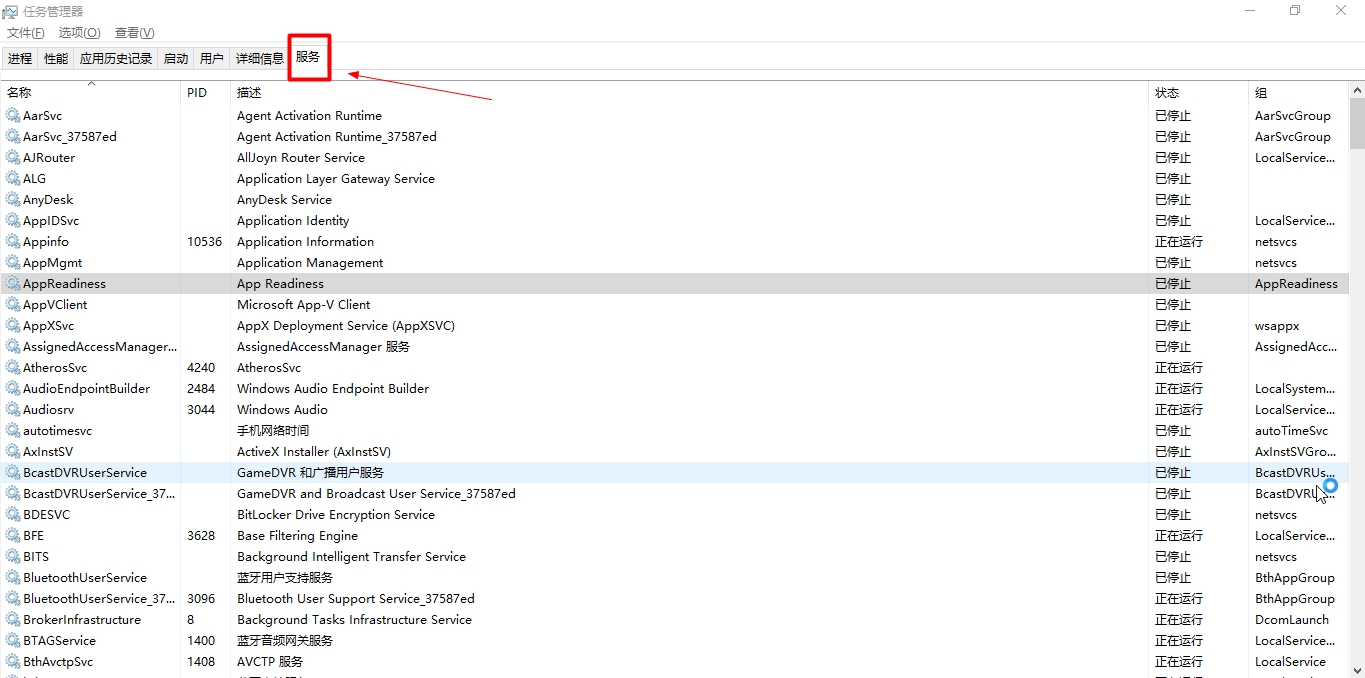
2、然后,在任务界面找到AppReadiness并右键点击,选择停止。
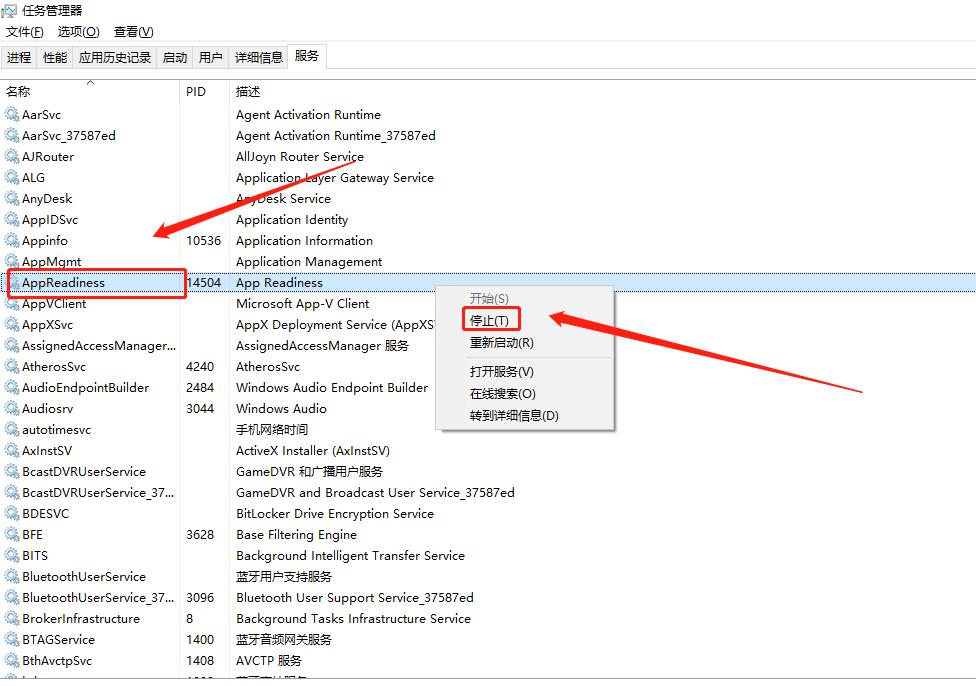
3、最后,点击底部的打开服务,找到App Readiness,将启动类型改为禁用,点击确定却可。
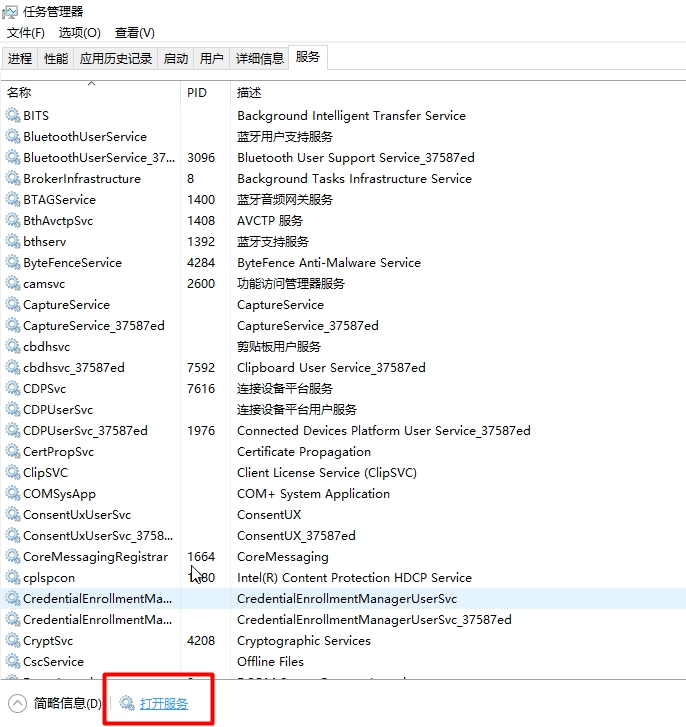
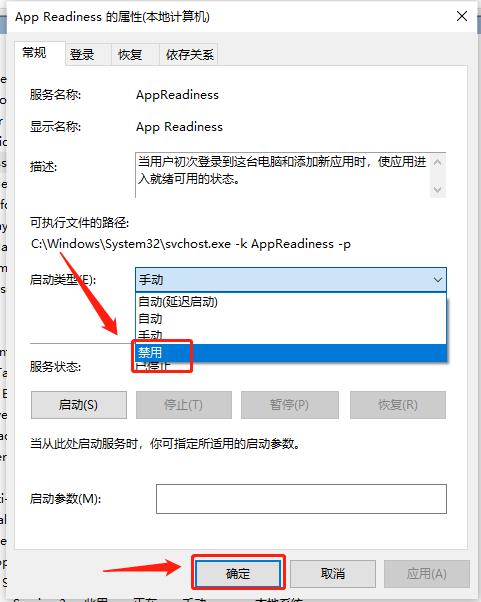
总结:
按下Ctrl+Alt+Delete,进入任务管理器,点击任务栏。
在任务界面找到AppReadiness并右键点击,选择停止。
点击底部的打开服务,找到App Readiness,将启动类型改为禁用,点击确定。




